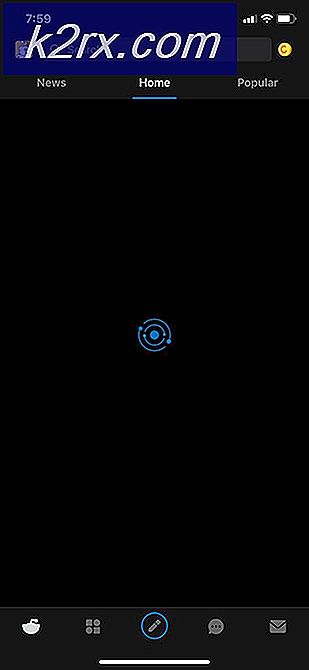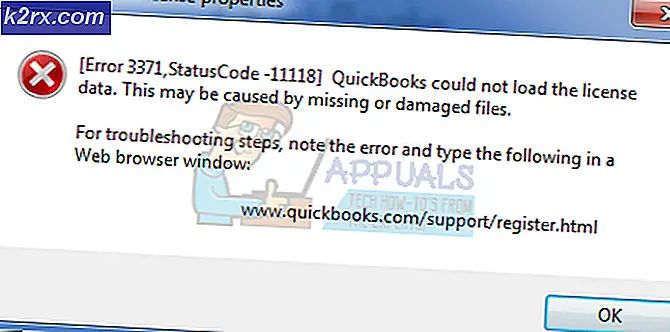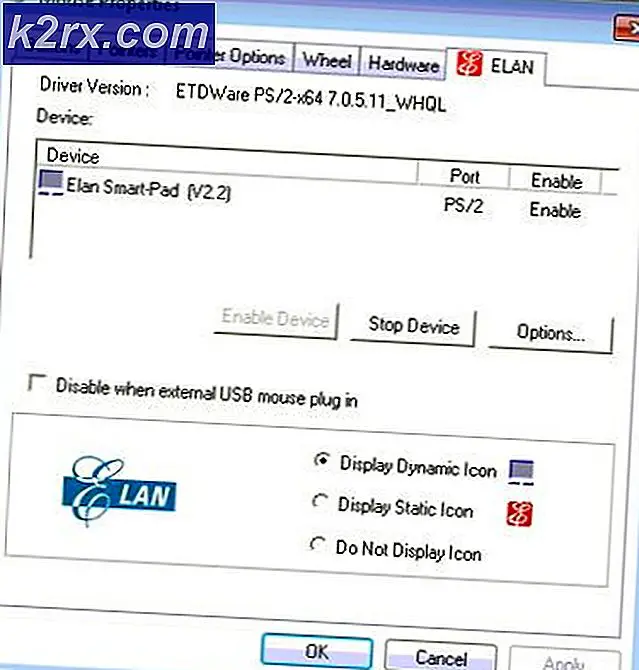FIX: CTRL + TAB-sneltoetscombinatie werkt niet op een computer met een NVIDIA GPU
Windows heeft hordes verschillende sneltoetscombinaties die het navigeren door computers eenvoudiger maken voor Windows-gebruikers. Een van de populairste en meest gebruikte sneltoetscombinaties op Windows is CTRL + TAB. CTRL + TAB is de sneltoets die kan worden gebruikt om naar het volgende tabblad te schakelen wanneer een gebruiker bijvoorbeeld in een internetbrowser is. CTRL + TAB is ongetwijfeld de meest bekende en veelgebruikte sneltoetscombinatie voor Windows, maar helaas ervaren veel Windows-gebruikers met computers met NVIDIA GPU's een probleem waarbij de toetsenbordcombinatie CTRL + TAB niet meer werkt voor hen na een upgrade van hun computer's NVIDIA GPU's stuurprogramma's.
Gelukkig is de boosdoener achter dit probleem geïdentificeerd als ShadowPlay - een hulpprogramma dat wordt meegeleverd met de NVIDIA GeForce Experience- toepassing - of liever een functie van ShadowPlay onder de naam Desktop Capture . Aangezien de oorzaak van dit probleem is vastgesteld, zijn ook oplossingen voor dit probleem bekend geworden. De eenvoudigste manier om dit probleem te verhelpen is om ShadowPlay helemaal uit te schakelen. Om dit te doen, moet u:
Lokaliseer en klik met de rechtermuisknop op het NVIDIA GeForce Experience- pictogram in het systeemvak van de computer.
Klik op Open NVIDIA GeForce Experience in het contextmenu.
PRO TIP: Als het probleem zich voordoet met uw computer of een laptop / notebook, kunt u proberen de Reimage Plus-software te gebruiken die de opslagplaatsen kan scannen en corrupte en ontbrekende bestanden kan vervangen. Dit werkt in de meeste gevallen, waar het probleem is ontstaan door een systeembeschadiging. U kunt Reimage Plus downloaden door hier te klikkenZodra u de NVIDIA GeForce Experience- bureaubladinterface ziet, klikt u op de knop ShadowPlay in de rechterbovenhoek van de interface.
U ziet wat lijkt op een aan / uit-knop. Klik met de rechtermuisknop op deze knop en stel ShadowPlay in op Uit en schakel het uit.
Start de computer opnieuw op.
Nadat de computer is opgestart, controleert u of het probleem is opgelost en ziet u dat de CTRL + TAB-toetsenbordcombinatie nu werkt zoals het hoort.
Als u echter liever ShadowPlay bewaart en niet helemaal uitschakelt, kunt u gewoon Desktop Capture uitschakelen - de functie van ShadowPlay die dit probleem veroorzaakt - in plaats daarvan. Om dit te doen, moet u:
Lokaliseer en klik met de rechtermuisknop op het NVIDIA GeForce Experience- pictogram in het systeemvak van de computer.
Klik op Open NVIDIA GeForce Experience in het contextmenu.
Zodra u de NVIDIA GeForce Experience- bureaubladinterface ziet, gaat u naar de voorkeuren
Klik op ShadowPlay in het linkerdeelvenster.
Schakel het selectievakje naast Bureaubladopname toestaan uit
Sluit de NVIDIA GeForce Experience- interface en start uw computer opnieuw op.
Zodra uw computer opstart, zou u moeten zien dat de toetsenbordcombinatie CTRL + TAB niet langer wordt verbroken en nu werkt.
PRO TIP: Als het probleem zich voordoet met uw computer of een laptop / notebook, kunt u proberen de Reimage Plus-software te gebruiken die de opslagplaatsen kan scannen en corrupte en ontbrekende bestanden kan vervangen. Dit werkt in de meeste gevallen, waar het probleem is ontstaan door een systeembeschadiging. U kunt Reimage Plus downloaden door hier te klikken